Roku-Fernseher gehören zu den beliebtesten Streaming-Geräten auf dem Markt. Viele Android-Nutzer ziehen es vor, mobile Videos, mobiles Gameplay und mehr auf Roku-Fernsehern anzusehen. Laut unserer Umfrage wird die Mehrheit der Menschen jedoch durch den Mangel an relativem Wissen blockiert. Daher zeigt Ihnen dieses Tutorial mehrere Möglichkeiten, Spiegeln Sie Ihren Android-Bildschirm auf einen Roku-Fernseher mit bester Qualität. Damit Sie die Inhalte mit Ihren Freunden und Ihrer Familie genießen können.
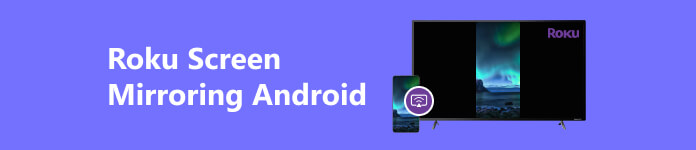
Teil 1. So spiegeln Sie den Android-Bildschirm direkt auf Roku
Der einfachste Weg, einen Android-Bildschirm auf einen Roku-Fernseher zu spiegeln, ist die Verwendung der integrierten Bildschirmspiegelungsfunktion. Bei Android-Geräten ist die Unterstützung von Miracast erforderlich. Tatsächlich unterstützen die meisten Android-Geräte Miracast, mit Ausnahme von Google Pixel-Telefonen. Der Name kann jedoch je nach Hersteller auf verschiedenen Telefonen unterschiedlich sein, z. B.:
- Smart View, Quick Connect und AllShare Cast auf dem Samsung Galaxy
- SmartShare auf LG-Geräten
- HTC Connect auf HTC-Telefonen
- Kabelloser Bildschirm
- Screen Casting
Schritt 1 Die Bildschirmspiegelungsfunktion ist auf Roku standardmäßig aktiviert. Um dies zu überprüfen, gehen Sie zu Einstellungen App auf Ihrem Fernseher, wählen Sie System, und dann Screen-Mirroring. Wählen Sie die Bildschirmspiegelungsmodus.
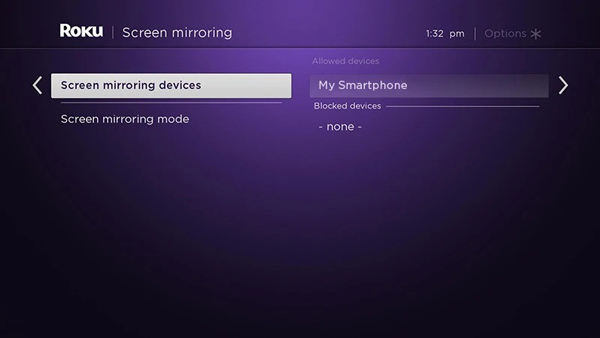
Schritt 2 Wischen Sie vom oberen Bildschirmrand Ihres Telefons nach unten, um das Fenster „Schnelleinstellungen“ aufzurufen, und aktivieren Sie die Miracast-Option, z. B Intelligente Ansicht. Wenn Sie es nicht finden können, fügen Sie die Funktion zu Ihrem Schnelleinstellungsfeld hinzu.

Schritt 3 Anschließend werden Ihnen verfügbare Geräte angezeigt, die mit demselben Wi-Fi-Netzwerk verbunden sind, das Sie verwenden. Wählen Sie Ihren Roku-Fernseher aus der Liste aus.
Schritt 4 Drücken Sie zum Schluss die Taste Jetzt starten Klicken Sie auf die Schaltfläche in der Popup-Nachricht. Dann erhalten Sie unten auf Ihrem Roku-Fernseher eine Nachricht, in der Sie um Ihre Erlaubnis gebeten werden. Drücken Sie die Taste Erlauben Klicken Sie auf die Schaltfläche, um mit der Spiegelung des Android-Bildschirms auf dem Roku-Fernseher zu beginnen.
Teil 2. So spiegeln Sie Android mit der Roku-App auf Roke
Es gibt eine offizielle Roku-App, mit der Sie von Ihrem Android-Gerät aus auf einen Roku-Fernseher streamen können. Im Gegensatz zur Bildschirmspiegelungsfunktion bietet diese App mehr Funktionalitäten, z. B. die Umwandlung Ihres Telefons in eine Fernbedienung.
Schritt 1 Installieren Sie zunächst die Roku-App aus dem Google Play Store auf Ihrem Android-Telefon. Starten Sie es dann und gehen Sie zu Geräte Registerkarte am unteren Rand.
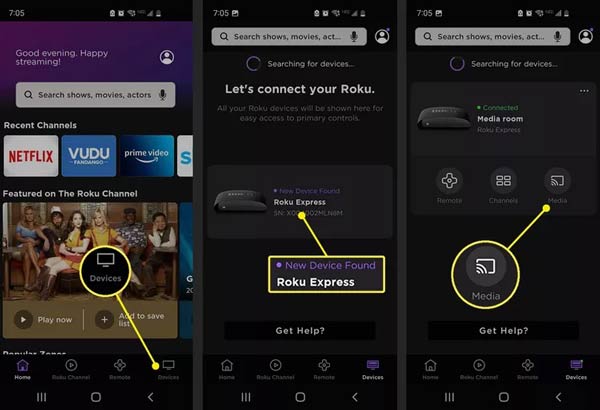
Schritt 2 Die App findet Ihren Roku-Fernseher und zeigt ihn an, wenn er mit demselben Wi-Fi-Netzwerk wie Ihr Telefon verbunden ist. Wählen Sie Ihren Fernseher aus und stellen Sie die Verbindung her. Wenn es erfolgreich ist, werden Sie sehen vernetzt.
Schritt 3 Drücken Sie auf Medien Klicken Sie auf die Schaltfläche und Sie erhalten alle verfügbaren Casting-Optionen. Wählen Sie die Art von Inhalten aus, die Sie auf Ihrem Fernseher übertragen möchten. Anschließend werden Ihnen die verfügbaren Dienste oder Apps auf Ihrem Telefon angezeigt.
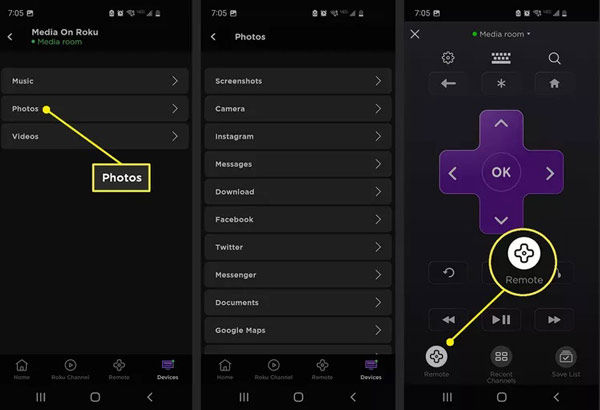
Schritt 4 Tippen Sie anschließend auf Remote Option unten, um Ihr Telefon in eine virtuelle Roku-Fernbedienung zu verwandeln. Jetzt können Sie die Videowiedergabe auf Ihrem Fernseher mit Ihrem Telefon steuern.
Weiterführende Literatur:Teil 3. Die 3 besten Apps zur Bildschirmspiegelung für Android auf Roku
Außerdem gibt es Bildschirmspiegelungs-Apps von Drittanbietern für Android auf Roku. Mit diesen Apps können Sie Ihren Android-Bildschirm auf Ihrem Roku-Fernseher anzeigen. Im Folgenden identifizieren wir die drei besten Optionen.
Top 1: Google Home

Google Home ist eine Smart-Home-App. Es verfügt über eine integrierte Unterstützung für die Google Assistant-Funktionalität. Neben der Steuerung Ihrer Smart-Geräte können Sie damit auch Verbindungen zwischen digitalen Geräten herstellen, z. B. die Spiegelung des Android-Bildschirms auf Roku.
 Hauptfunktionen von Google Home
Hauptfunktionen von Google Home- Spiegeln Sie Android auf Roku, Chromecast usw.
- Stellen Sie eine Verbindung zu Abonnementdiensten wie Netflix her.
- Völlig kostenlos zu bedienen.
- Unterstützt viele Android-Geräte.
Top 2: LetsView
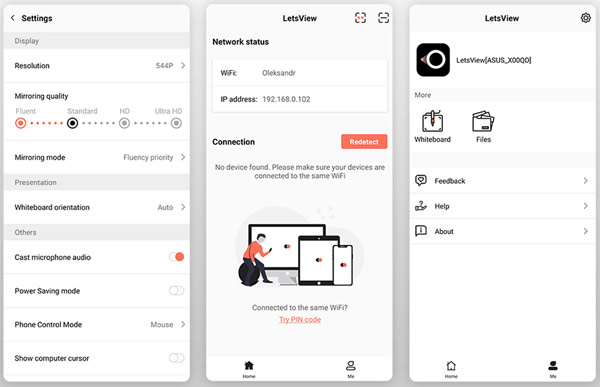
LetsView ist eine der beliebtesten Bildschirmspiegelungs-Apps für Android-Benutzer, mit der sie die Bildschirme ihrer Mobilgeräte mühelos auf einen Fernseher übertragen können. Damit können Sie Ihre Lieblingsfilme, Videos, Fotos und mehr auf einem größeren Bildschirm genießen.
 Hauptmerkmale von LetsView
Hauptmerkmale von LetsView- Übertragen Sie visuelle Inhalte von Android auf Roku.
- Kompatibel mit den wichtigsten Smart-Geräten.
- Spiegeln Sie den Android-Bildschirm drahtlos.
- Machen Sie Screenshots und Bildschirmaufnahmen.
Top 3: Screen Mirroring – TV-Besetzung
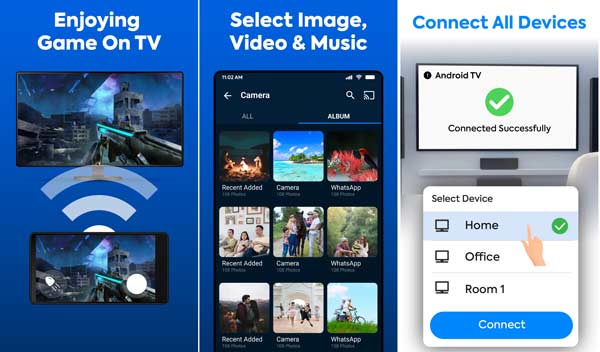
Wenn Sie Videos von Android ohne Verzögerung in hoher Qualität auf Roku übertragen möchten, ist TV Cast eine gute Wahl. Es eignet sich perfekt für Präsentationen bei Geschäftstreffen und für persönliche Unterhaltung.
 Hauptfunktionen von Screen Mirroring – TV Cast
Hauptfunktionen von Screen Mirroring – TV Cast- Spiegeln Sie den Android-Bildschirm schnell auf Roku TV.
- Cast-Videos, Fotos und mehr.
- Einfach einzurichten.
- Behalten Sie die Videoqualität bei.
Empfohlen: Bestes Android-zu-PC-Spiegelungstool

Manchmal möchten Sie vielleicht Ihren Android-Bildschirm auf einen PC spiegeln. Apeaksoft Telefonspiegel ist die beste Option, um die Arbeit zu erledigen. Es integriert viele professionelle Funktionen und vereinfacht den Prozess der Bildschirmspiegelung.

4,000,000+ Downloads
Spiegeln Sie den Android-Bildschirm mit einem Klick auf einen PC.
Optimieren Sie die visuelle Qualität automatisch.
Unterstützt eine Vielzahl von Android-Geräten.
Integrieren Sie Bonusfunktionen wie einen Bildschirmrekorder.
Teil 4. FAQs zu Roku Screen Mirroring Android
Warum spiegelt mein Android-Telefon meinen Roku-Fernseher nicht wider?
Meistens sind inkompatible Versionen, eine schlechte Netzwerkverbindung und falsche Einstellungen die Hauptgründe dafür, dass ein Android-Telefon Roku TV nicht spiegelt. Um das Problem zu beheben, stellen Sie die Verbindung zu Ihrem Netzwerk wieder her und aktivieren Sie die Verbindung zwischen Ihrem Telefon und Ihrem Fernseher erneut.
Erlaubt Roku Android-Casting?
Mit der Roku-App oder Bildschirmspiegelungs-Apps von Drittanbietern können Sie Ihre Fotos, Videos oder andere Mediendateien von Ihrem Telefon auf Ihren Roku-Fernseher übertragen.
Was ist der Unterschied zwischen Screencasting und Mirroring?
Bei der Bildschirmspiegelung handelt es sich um eine 1:1-Replikation Ihres Telefonbildschirms auf einem sekundären Display. Unter Screencasting versteht man das Senden visueller Inhalte von einem Gerät an ein anderes.
Fazit
Jetzt haben Sie mindestens drei Möglichkeiten kennengelernt Spiegeln Sie einen Android-Bildschirm auf einen Roku-Fernseher. Mit der integrierten Bildschirmspiegelungsfunktion können Sie den Android-Bildschirm direkt auf Roku anzeigen. Oder Sie können Inhalte mit der Roku-App übertragen. Wir haben auch eine Liste mit Bildschirmspiegelungs-Apps von Drittanbietern veröffentlicht, die diese Aufgabe erfüllen. Mit Apeaksoft Phone Mirror können Sie einen Android-Bildschirm auf einen PC spiegeln. Mehr Fragen? Bitte kontaktieren Sie uns, indem Sie unten Ihre Nachricht hinterlassen.




